Come ottenere Gmail direttamente in Windows 11
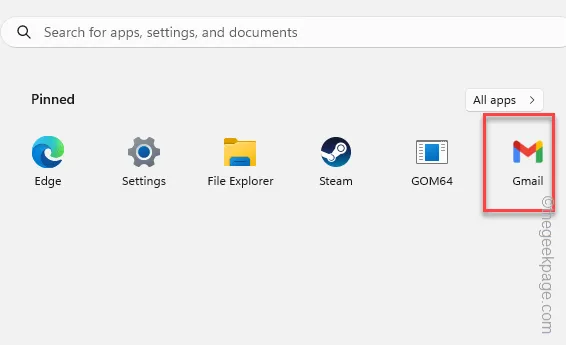
Anche dopo tanti anni dalla nascita dei dispositivi Windows, non esiste un’unica app Gmail dedicata per Windows. Il numero massimo di utenti Windows sceglie di accedere ai propri account Gmail da MS Outlook o dall’app Posta e calendario. E se ti dicessi che esiste un modo migliore per accedere al tuo account Gmail, senza fare affidamento su nessuna di queste app Windows? SÌ. In effetti esiste un modo molto semplice per accedere alla tua casella di posta Gmail, senza troppi problemi.
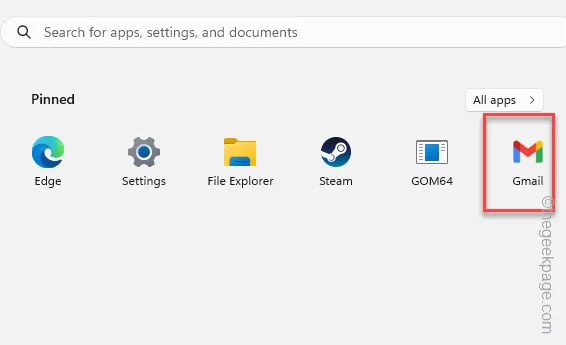
Come ottenere Gmail direttamente in Windows 11
Tutto quello che devi fare è creare un collegamento alla pagina web di Gmail sul tuo computer e posizionarlo nella pagina del menu Start.
Passaggio 1: apri il browser Google Chrome.
Passaggio 2 – Vai a Gmail in una nuova scheda.
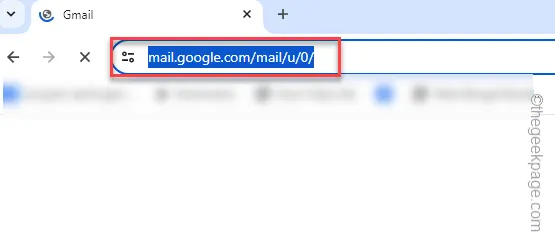
Passaggio 3 – Completa la procedura di accesso, se non l’hai già fatto.
Passaggio 4 – Ora tocca il pulsante con tre punto e fai clic su “”.Salva e condividi
Passaggio 5 – Infine, scegli “Crea scorciatoia..“. opzione per creare il collegamento.
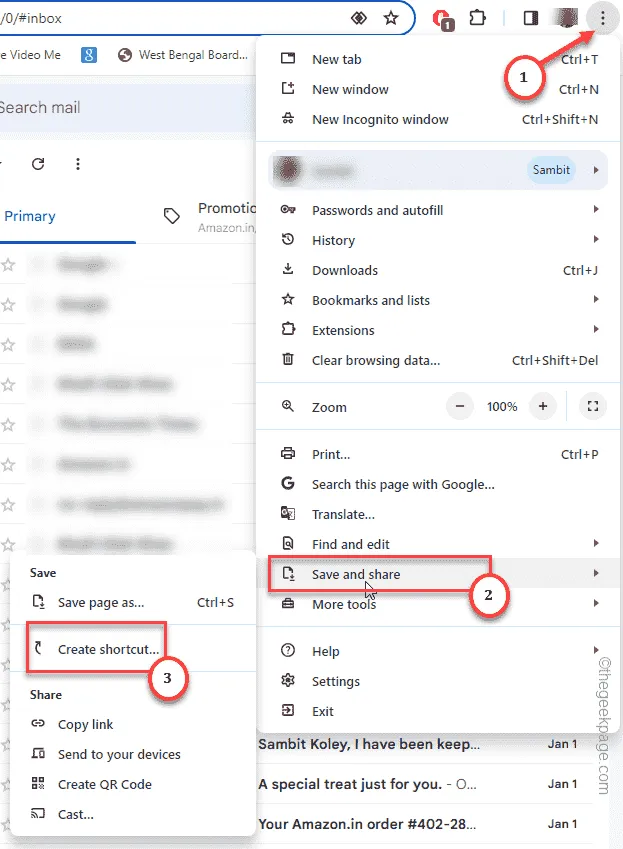
Passaggio 6 – Durante la creazione del collegamento, assicurati di selezionare “Apri come finestra” opzione.
Passaggio 7 – Successivamente, tocca “Crea” per creare il collegamento.
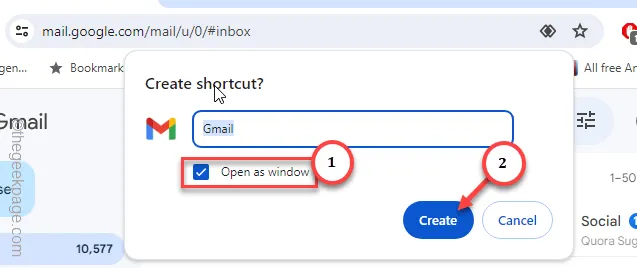
Ciò posizionerà il collegamento di Gmail direttamente nel menu Start.
Passaggio 8 – Quindi, premi il pulsante Windows una volta.
Passaggio 9 – Dopo che si è aperta la pagina del menu Start, vai a “Tutte le app“.
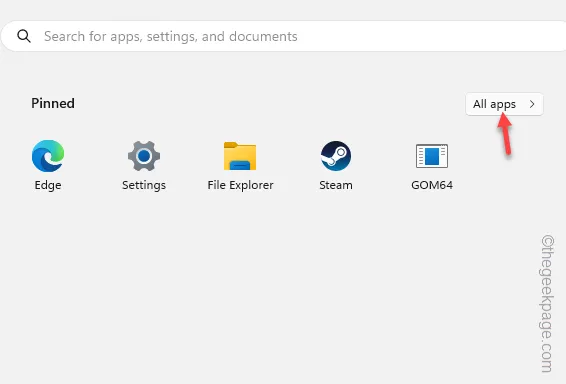
Passaggio 10 – Vai fino al segno “M“. Lì troverai la scorciatoia “Gmail“.
Passaggio 11 – fai clic con il pulsante destro del mouse sul collegamento “Gmail” e fai clic su ““.Aggiungi a Start
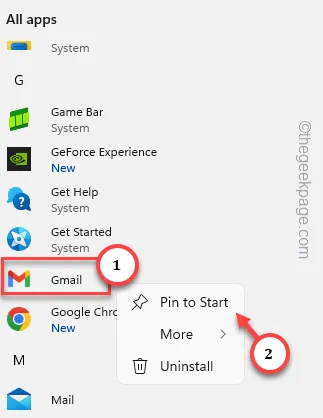
Questo è tutto! Ora è possibile utilizzare questo collegamento per accedere direttamente alla scheda Gmail. Si aprirà una scheda separata, solo con i tuoi messaggi Gmail. Non è più necessario aprire prima il browser per accedere alle email importanti!



Lascia un commento